マクロ Officeアプリの古い現象でしたドキュメントで実行する一連のアクションを記録し、将来それらを繰り返すことができます。マクロを使用すると、同じアクションを実行する必要がありません。つまり、ドキュメント内でフォーマット、スタイル、フォントファミリ、サイズ、色を何度も変更する必要はありません。実際には、タスクの実行中に押すクリックやキーストロークをすべて記録するため、それらを再生してドキュメントに対して同じアクションを実行できます。
まず、Word 2010を起動し、ドキュメントを開いてマクロを記録します。説明のために、段落を含むドキュメントを含めました。段落を自動的にフォーマットするマクロを記録します。

マクロを記録するには、[表示]タブに移動し、[マクロ]オプションから[マクロの記録]をクリックします。
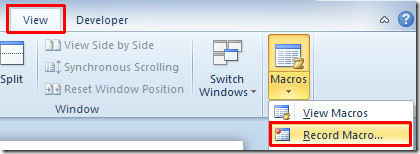
[マクロの記録]ダイアログが表示され、マクロ名を入力できます。 [マクロをオプションに割り当てる]で、[キーボード]ボタンをクリックしてホットキーを割り当てます。
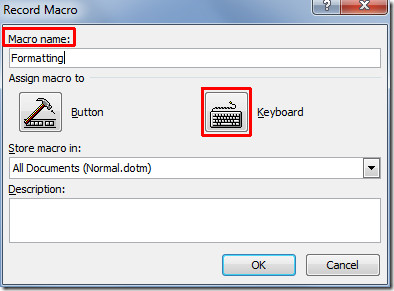
挿入カーソルを 新しいショートカットキーを押す ボックス、およびキーの組み合わせを押してホットキーを割り当てます。 [割り当て]をクリックしてマクロにホットキーを割り当て、[OK]をクリックします OK。
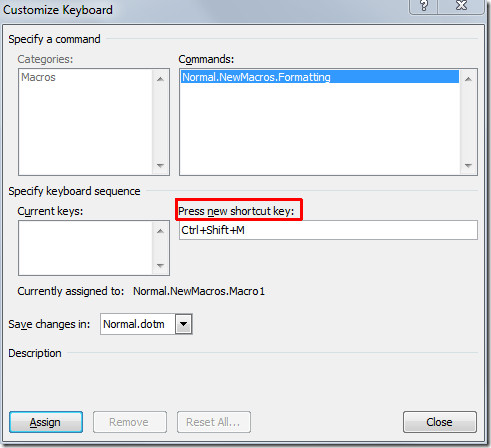
マクロが記録されていることを示す、ポインター付きのレコーダーのような画像が表示されます。ドロップボックスの挿入、段落の色の変更など、テキストに対して書式を設定します。
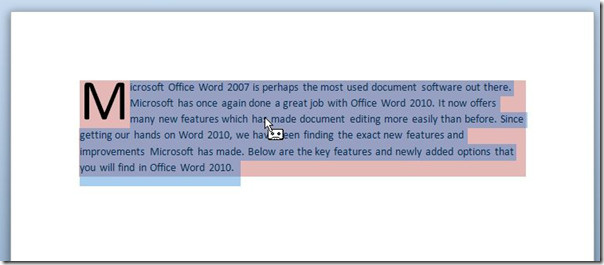
マクロの記録を停止するには、[表示]タブに移動し、[マクロオプション]から[記録の停止]をクリックします。
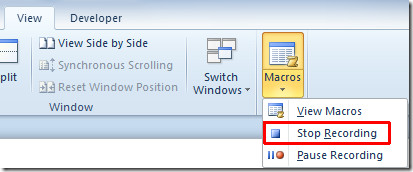
次に、新しいドキュメントに対してマクロを実行して、以前に適用した書式設定スタイルに合わせます。

指定したホットキーを押してマクロを実行します。私たちの場合、それは Ctrl + Shift + M。記録された書式設定スタイルがすぐに新しい段落に適用されます。
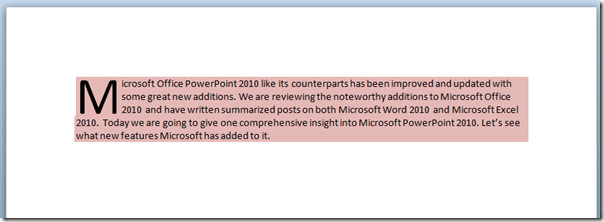
マクロ対応ドキュメントをファイルに保存する場合メニューから[名前を付けて保存]をクリックします。 [名前を付けて保存]ダイアログの[種類として保存]オプションで、[Wordマクロ有効テンプレート(* dotm)]をクリックします。ドキュメントの適切な名前を入力し、[保存]をクリックします。
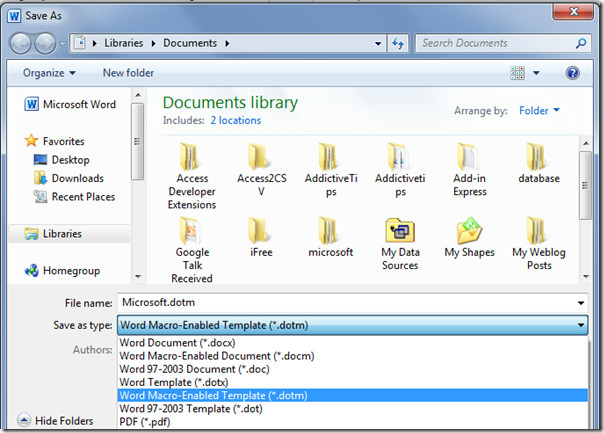
マクロを記録する方法を示しました簡単な手順で、基本的な書式のみをドキュメントに適用します。ただし、複雑なものを作成して、大量のドキュメントデザインの変更と書式設定スタイルを記録することもできます。
また、Word 2010ドキュメントを自動入力で埋める方法とフォントの色をグラデーション塗りつぶしに変更する方法に関する以前にレビューしたガイドを確認することもできます。













コメント